Snappy Driver Installer для Windows
| Оценка: |
3.91 /5 голосов — 407 |
| Лицензия: | Бесплатная |
| Версия: | 1.21.2 (R2102) | Сообщить о новой версии |
| Обновлено: | 11.02.2021 |
| ОС: | Windows 10, 8.1, 8, 7, XP |
| Интерфейс: | Английский, Русский |
| Разработчик: | BadPointer |
| Категория: | Программы для драйверов |
| Загрузок (сегодня/всего): | 67 / 354 598 | Статистика |
| Размер: | 5,13 Мб |
| СКАЧАТЬ | |
Snappy Driver Installer (SDI) — мощный инструмент для поиска, установки и обновления драйверов оборудования Вашего ПК, который не требует подключения к интернету.
Эта программа является одной из лучших в своем роде, позволяя быстро, качественно и точно находить именно тот драйвер, который необходим системе — практически отсутствуют проблемы при подборе «дров» для тачпадов, звуковых устройств, USB v3.0 и т.д., что наблюдается у аналогичных программ. При этом, если найдено несколько драйверов для какого-либо железа ПК, то программа сама выберет наиболее приемлемый и подходящий, даже если в наличии более новая версия — это сводит к минимуму риски сбоя в работе оборудования.
Перед использованием рекомендуется создать точку восстановления системы. Благо это доступно прямо из этого приложения — поставьте соответствующую метку.
После запуска, программа SDI просканирует систему и найдет все драйвера, требующие обновления — появится надпись «Доступны обновления из интернета». Останется только нажать на эту запись и отметить нужные для установки драйвера, после чего начнется непосредственно сам процесс установки. Если же драйвера не требуют обновления (или установки), то вы увидите сообщение «Драйверы в актуальном состоянии».
Что касается интерфейса, то он прост и не содержит каких-либо сложных настроек. Есть упоминавшаяся уже метка создания точки восстановления системы, перезагрузки ПК после установки драйверов, несколько визуальных тем оформления и режим эксперта. Помимо этого, стоит отметить, что програма имеет маленький размер и полностью портативна, что позволяет разместить ее на флешке и иметь всегда под рукой, где бы Вы ни находились.
Основные особенности SDI:
- Наиболее совершенный алгоритм подбора драйверов.
- Высокое быстродействие при индексации, поиске драйвера, установке.
- Портативность — можно запускать с флешки, инсталляция не требуется.
- Возможность обновить программу и драйверпаки через интернет.
Snappy Driver Installer
| Разработчик: | SamLab (Россия) |
| Лицензия: | Бесплатно |
| Версия: | 1.21.2 (R2102) |
| Обновлено: | 2021-02-11 |
| Системы: | Windows |
| Интерфейс: | русский / английский |
| Рейтинг: |  |
| Ваша оценка: | |
| Категория: | Драйверы и обновления |
| Размер: | 5.10 MB (Lite) / 20.9 GB (Full) |
О программе
Что нового
Системные требования
Операционные системы:
- Windows 2000, XP, Vista, 7, 8, 8.1, 10
- Серверные версии Windows
Полезные ссылки
Подробное описание
Snappy Driver Installer — полезный бесплатный инструмент для установки и обновления драйверов. Программа будет хорошим помощником как начинающим пользователям, которые не могут найти драйвера для своей системы, так и опытным пользователям, которые часто занимаются переустановкой Windows на различном оборудовании.
Программа автоматически сканирует всё имеющиеся оборудование и предлагает обновить или установить устаревшие или не установленные драйвера. Её можно использовать сразу после переустановки операционной системы, особенно если потерян диск с драйверами или система не определила сетевую карту и вы не можете подключится к интернету для скачивания драйверов.
Программа не требует установки и может быть запущена с USB накопителя. Доступно две версии программы:
- Snappy Driver Installer Lite — компактная версия, требующая безлимитного интернет-подключения. Позволяет выбрать, какие наборы драйверов будут скачаны и доступны для последующего использования с оффлайн режиме
- Snappy Driver Installer Full — не требует интернет подключение и содержит полный комплект драйверов. Имеет достаточно большой размер — более 17 ГБ.
- Автоматическое определение оборудования.
- Скачивание отсутствующих драйверов из интерфейса программы.
- Обновление базы данных и пакетов драйверов
- Не требует установки и не оставляет следов в системе.
- Возможность создания точки восстановления системы.
- Ключи запуска для системных администраторов
- Различные темы оформления.
- Переведена на двадцать семь языков.
Snappy Driver Installer
Это – утилита, позволяющая выполнить автоматическую загрузку или обновления драйверов. Программа является отличным инструментом для восстановления корректной работы компьютера или ноутбука, работающих под управлением операционной системы Windows. В утилите предусмотрены инструменты сканирования системы, поиска недостающих и обновления устаревших драйверов, возможность загрузки только сетевых драйверов или индексов необходимых для корректной работы устройства компонентов, также здесь можно ознакомиться с некоторыми программными и аппаратными характеристиками компьютера или ноутбука, а также создать резервную копию работоспособного состояния системы.
Snappy Driver Installer можно скачать в двух версиях: онлайн и оффлайн. Онлайн версия утилиты имеет небольшой вес, а также не требует установки на устройство. Чтобы начать работать с программой, потребуется распаковать архив и запустить .exe файл. Что касается оффлайн версии программы, то она подходит для работы с драйверами без подключения к интернету. Утилита в данном случае скачивается через торрент и весит практически 14,2 Гб.
Как пользоваться?
После запуска программы, на экране появится окно, в котором будут предложены различные варианты загрузки драйверов на устройство.
Чтобы приступить к «тонкой» настройке программы, нужно закрыть данное окно.
В верхней части главного окна расположены элементы интерфейса, позволяющие узнать информацию о системе, создать или загрузить точку восстановления, выделить все драйвера или наоборот, снять выделение, а также осуществить установку сразу всех драйверов.
Внимание! Чтобы получить более подробные сведения о возможностях каждого инструмента, необходимо навести курсор на нужные элементы интерфейса.
В левой части главного окна помещены инструменты, позволяющие выбрать язык программы, тему оформления, настроить поиск драйверов, указать место загрузки программных компонентов. Здесь же можно активировать или деактивировать режим эксперта. Данная опция позволяет установить нужный размер интерфейсных элементов, выполнить настройку ключей и портов, необходимых для загрузки драйверов, а также установить настройку подбора программ и назначения команд, предназначенных для автоматизации работы Snappy Driver Installer.
После завершения поиска драйверов, в соответствующем окне нужно выбрать нужные программные компоненты, и инсталлировать их.
Как скачать?
На нашем сайте можно скачать утилиту совершенно бесплатно.
Для загрузки доступны как оффлайн, так и онлайн версии приложения, которые полностью безопасны для установки на ПК (перед тем, как загрузить файлы на сайт, мы проверили их на наличие вирусов и иного вредоносного программного обеспечения).
Snappy Driver Installer Origin R730 / Драйверпаки 21031
Snappy Driver Installer Origin R730 / Драйверпаки 21031
Snappy Driver Installer Origin (SDI Origin) — главная ветвь портативной программы SDI для установки и обновления драйверов, не требующей подключения к интернету. SDIO является лидером среди программ этого класса по точности подбора драйверов и скорости работы. При ранжировании драйверов отдает приоритет более подходящим драйверам (невзирая на наличие более новых версий), чтобы минимизировать риски для рядовых пользователей. Специалисты могут оценить большой объем информации, выдаваемый о драйверах и возможность выбрать альтернативный драйвер.
Системные требования:
Windows 2000 | XP | Vista | 7 | 8 | 8.1 | 10
Торрент Snappy Driver Installer Origin R730 / Драйверпаки 21031 подробно:
Основные особенности SDIO:
·Язык программирования: C/C++.
·Наиболее совершенный алгоритм подбора драйверов среди аналогов.
·Программа «весит» около 4-х мегабайт (обе версии) и не требует никаких сторонних программ/библиотек.
·Высокое быстродействие при индексации, поиске драйвера, установке.
·Поддержка работы с распакованными драйверами.
·Создание снимков системы, позволяющих эмулировать чужую систему на другом ПК.
·Предупреждения о возможных попытках вирусов заразить флешку с программой.
·Возможность обновить программу и драйверпаки через интернет (технология торрентов).
Чем этот релиз отличается от имеющихся?
Отличия от SamDrivers
— Отсутствует сторонний софт.
— Отсутствуют другие программы для установки драйверов.
— Включены обе версии программы SDIO — 32-bit и 64-bit.
— Раздача выполнена в виде папки, а не .iso-образа, что позволяет выбирать драйверпаки для загрузки.
— Раздача обновляется при каждом выпуске драйверпаков, а не один раз в месяц.
Отличия от sdi-tool.org
— Прозрачная схема разработки
— Отсутствие возможности работы с модифицированными драйверами
— Продолжение идей и философии заложенной BadPointer
— Всегда свободное ПО от возможного встраивания бекдоров, рекламы, партнёрского ПО
Драйверпаки, входящие в состав раздачи
DP_Biometric | Сенсорные панели
DP_Bluetooth | Устройства Bluetooth
DP_CardReader | Кард-ридеры
DP_Chipset | Чипсеты
DP_LAN_Intel | Сетевые карты Intel
DP_LAN_Others | Сетевые карты прочие
DP_LAN_Realtek-NT | Сетевые карты Realtek (Win Vista-10)
DP_LAN_Realtek-XP | Сетевые карты Realtek (Win XP)
DP_MassStorage | Контроллеры HDD/SSD
DP_Misc | Периферийные устройства
DP_Modem | Модемы
DP_Monitor | Мониторы и проекторы
DP_Printer | Принтеры
DP_SDIO | Собственный драйверпак от Glenn Delahoy
DP_Sound_CMedia | Звуковые карты C-Media
DP_Sound_Conexant | Звуковые карты Conexant
DP_Sound_Creative | Звуковые карты Creative
DP_Sound_IDT | Звуковые карты IDT и SigmaTel
DP_Sound_Intel | Звуковые карты Intel
DP_Sound_Others | Звуковые карты прочие
DP_Sound_VIA | Звуковые карты VIA
DP_Sounds_HDMI | Устройства HDMI audio
DP_Sounds_Realtek | Звуковые карты Realtek
DP_Telephone | Телефоны/Смартфоны
DP_Touchpad_Alps | Тач-пады Alps
DP_Touchpad_Cypress | Тач-пады Cypress
DP_Touchpad_Elan | Тач-пады Elan
DP_Touchpad_Others | Тач-пады прочие
DP_Touchpad_Synaptics | Тач-пады Synaptics
DP_TV_Aver | Тюнеры Aver
DP_TV_Beholder | Тюнеры Beholder
DP_TV_DVB | Тюнеры и DVB устройства
DP_TV_Others | Тюнеры прочие
DP_Vendor | Уникальные устройства конкретных вендоров
DP_Video_Intel-NT | Видеокарты Intel (Win Vista-10)
DP_Video_Intel-XP | Видеокарты Intel (Win XP)
DP_Videos_nVIDIA_Legacy-NT | Видеокарты Intel (старые legacy-драйверы)
DP_Video_nVIDIA_Server | Серверные видеокарты nVidia
DP_Video_nVIDIA-NT | Видеокарты nVidia (Win Vista-10)
DP_Video_nVIDIA-XP | Видеокарты nVidia (Win XP)
DP_Videos_AMD_Legacy-NT | Видеокарты AMD/ATI (старые legacy-драйверы)
DP_Videos_AMD_Server | Серверные видеокарты AMD/ATI
DP_Videos_AMD-NT | Видеокарты AMD/ATI (Win Vista-10)
DP_Videos_AMD-XP | Видеокарты AMD/ATI (Win XP)
DP_Videos_Others | Видеокарты прочие
DP_WebCam | Вэб-камеры
DP_WLAN-WiFi | Модули Wi-Fi и беспроводные устройства
DP_WWAN-4G | Модемы/устройства 3G/4G/LTE
DP_xUSB | Контроллеры USB
DP_zAndroid | Андроиды
DP_zUSB3 | Контроллеры USB 3
DP_zVirtual | Виртуальные устройства
Как сделать резервную копию драйверов?
·Перед созданием резервной копии необходимо установить все необходимые драйверы, чтобы убедиться в их работоспособности.
·Включить режим «эксперта».
·Поставить галку на строке «Актуальные версии».
·Нажать кнопку «Выделить все».
·Нажать на строку «Распаковать в. » и указать папку для создания резервной копии.
Note: Так как драйверы для резервной копии берутся непосредственно из драйверпаков, потому что копирование установленных драйверов не может быть корректным по причине отсутствия/удаления некоторых файлов необходимых для установки, то помимо конкретных драйверов, программой будут распакованы и некоторые другие. Не стоит удивляться файлам, не имеющим непосредственного отношения к конкретному драйверу. 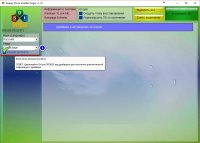
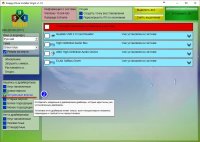
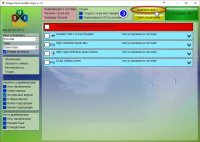
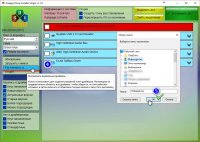
Ключи запуска из командной строки и другие ключи для работы с программой
Полный список ключей можно посмотреть по следующей ссылке:
https://sdi-tool.org. >>>
А так же в файле SDIO Reference Manual.pdf, который находится в папке docs (присутствует в раздаче)
Разные полезности в работе с программой, которые надо знать
·Клик на панели драйвера устанавливает/снимает «галку».
·Кнопка “Установить” запускает установку выбранных драйверов.
·Клик на панели драйвера при нажатой клавише Shift запускает установку данного драйвера.
·Во время установки можно добавлять/исключать драйверы к установке.
·Отменить установку драйвера возможно до его окончательной распаковки.
·Клик на общем прогрессбаре останавливает установку.
·Удерживание пробела при наведении курсора мыши на панель драйвера отображает таблицу со всеми альтернативными драйверами для данного устройства. Список отсортирован от самых оптимальных к менее подходящим.
·Клик по иконке с двойной «галкой» в правой части панели драйвера раскрывает полный список альтернативных драйверов для устройства.
·Отобразить альтернативные драйверы можно также используя фильтры в режиме эксперта.
·Удерживание Ctrl при наведении курсора мыши на драйвер отображает подсказку со сравнением установленного драйвера с предлагаемым к установке. Зеленым цветом подсвечиваются предпочтительные характеристики. Чем ниже оценка драйвера, тем лучше он подходит.
·Правым кликом на панели драйвера открывается контекстное меню.
·Клик на панели “Информация о системе” открывает “Диспетчер устройств“.
·Правым кликом на панели «Информация о системе» открывается контекстное меню, в котором можно в списке задать систему, для которой будут найдены/подобраны драйверы на данную конфигурацию оборудования.
·Окно программы можно перетаскивать за любую его часть.
·В случае добавления/удаления устройства, программа сама обновит список драйверов.
·При попытке записать файл autorun.inf на флешку может появиться предупреждение о возможном вирусе.
·Нажатием клавиши F8 можно менять режим отображения драйверов в списке. Одно нажатие выводит в правую часть панели драйвера название драйверпака с этим драйвером. Второе нажатие перемещает название драйверпака вверх над драйвером/группой драйверов. Третье нажатие убирает название драйверпака. (те же действия доступны в диалоговом окне «Опции»)
·Удержание клавишы Ctrl с одновременным вращением колеса мыши позволяет увеличивать/уменьшать элементы интерфейса в окне программы. Нажатие Ctrl+0 возвращает размеры элементов интерфейса программы «по умолчанию». Точно так же работает альтернативное сочетание удерживаемой клавиши Ctrl и клавиш «+» и «-» клавиатуры. (те же действия доступны в диалоговом окне «Опции»)
Запись сборки на DVD
Для записи сборки на DVD совсем не обязательно создавать ISO образ (хотя можно и сделать его), так как программы-прожигатели и штатное средство Windows для записи дисков умеют записывать прямо из папки.
1. Запустить программу и выставить желаемые настройки.
2. Удалить папку logs.
3. Если запись производится на однослойный DVD диск, то следует удалить из папки drivers:
— DP_Printer
— DP_Touchpad_Alps
— DP_Touchpad_Cypress
— DP_Touchpad_Elan
— DP_Touchpad_Others
— DP_Touchpad_Synaptics
— DP_TV_Others
— DP_Video_Others
— DP_Video_Server
4. Перенести файлы на диск DVD и выбрать команду «Записать файлы на компакт диск».
ChangeLog, Техподдержка, Оформление
1.ChangeLog — программы
2.SourceForge — ход процесса разработки, внесённые правки в исходный код, собственно исходный файл SDIO
3.RU-BOARD — поддержка проекта на площадке ru-board
4.Telegram — группа в телеграм, где можно обсудить все вопросы с сообществом и лично с Гленном Делахоем (Glenn Delahoy)
5.Subscribe to SDIO — поддержка проекта.
6.Как сделать собственную тему оформления или отредактировать существующую можно узнать здесь >>>
Изменения на 05.04.2021
Обновлена программа до R730
·Обновлён перевод
Обновлены драйверпаки до версии 21031
Как правильно скачать обновленную раздачу
Если обновление происходит в ту же папку, где уже находится предыдущая версия, требуется выполнить некоторые дополнительные шаги для того, чтобы избежать возможных проблем.
Способ 1 (простой)
·Удалить старый торрент из клиента, удалить все закачанные данные.
·Скачать новый торрент и начать закачку.
Способ 2 (правильный)
·Удалить старый торрент из клиента, из папки с данными удалить все папки и файлы, кроме папки drivers.
·Скачать новый торрент.
·Снять галку Начать скачивание или остановить закачку если она уже началась.
·В контекстном меню раздачи (правый клик по строке) выбрать действие Пересчитать хэш/Проверить принудительно.
·По окончании проверки можно запустить закачку.
Для удаления старых драйверпаков после закачки нужно запустить файл del_old_driverpacks.bat.
Скриншоты Snappy Driver Installer Origin R730 / Драйверпаки 21031 торрент:
















